Comment configurer le pare-feu pour SMPP
Cet article abordera le sujet de la configuration du pare-feu pour SMPP. Avoir un pare-feu protégeant votre connexion est une étape très importante en matière de sécurité informatique. Un pare-feu peut protéger votre connexion en bloquant le trafic réseau entrant indésirable. En lisant cet article, vous serez en mesure de configurer un système de pare-feu et d'avoir une connexion plus sécurisée. Cette solution ne prend qu'environ 10 minutes à réaliser, et vous travaillez principalement dans un environnement Windows intuitif. Nous supposons que vous êtes familier avec les réseaux et les technologies de connexion. Ne perdez plus de temps. Commençons dès maintenant !
Qu'est-ce que SMPP ?
SMPP est un protocole qui permet aux applications de recevoir et d'envoyer des SMS vers des appareils mobiles. Il signifie Short Message Peer-to-Peer.
Comment configurer le pare-feu pour SMPP (étapes rapides)
- Ouvrir les paramètres avancés du pare-feu
- Créer une nouvelle règle de trafic entrant
- L'appliquer au bon port
Ouvrir les paramètres de votre pare-feu
Pour commencer à configurer votre pare-feu, vous devez ouvrir les paramètres du Pare-feu Windows Defender. Cliquez sur l'icône du menu Démarrer dans le coin inférieur gauche de l'écran. Une fois le menu Démarrer ouvert, commencez à taper "Pare-feu Windows Defender". Windows trouvera alors les paramètres dont vous avez besoin (Figure 1). Vous devez ouvrir les paramètres du Pare-feu Windows Defender pour accéder au formulaire de configuration.
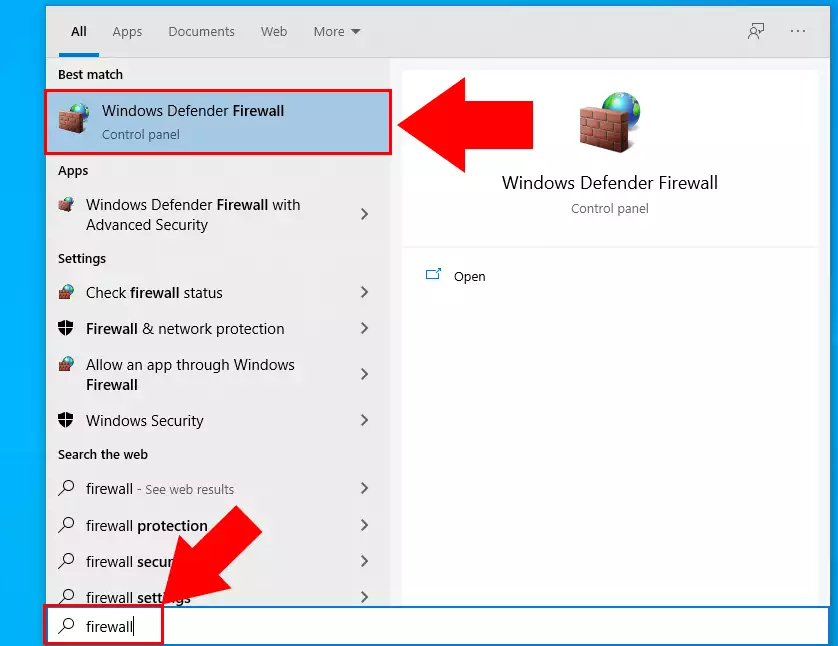
Ouvrir les paramètres avancés
Vous êtes maintenant sur la page des paramètres du Pare-feu Windows Defender. Ici, vous pouvez effectuer des réglages manuels pour une meilleure sécurité sur votre ordinateur. Toutes les étapes de configuration importantes se trouvent dans la page des Paramètres avancés du Pare-feu Windows Defender. Pour accéder aux paramètres avancés, vous devez les trouver dans le panneau de gauche du Pare-feu Windows Defender (Figure 2). Cliquez dessus pour ouvrir la page des paramètres et passez à l'étape suivante.
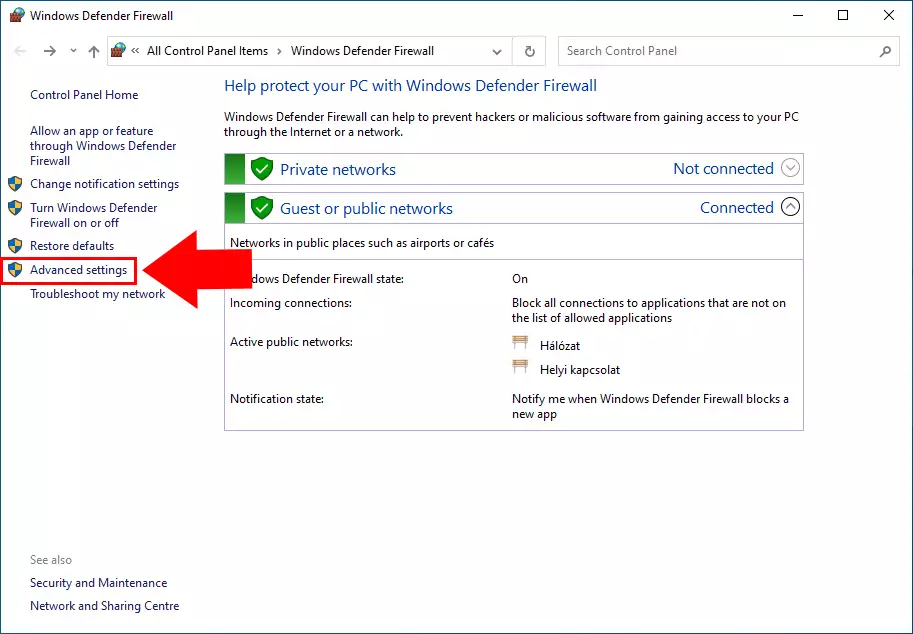
Créer une nouvelle règle
Les règles de trafic entrant servent simplement à protéger le réseau contre le trafic entrant provenant d'Internet ou d'autres éléments d'un réseau. Pour avoir une connexion SMPP fonctionnelle, vous devez vous assurer que la règle de trafic entrant permettra à la connexion SMPP de fonctionner. Pour ce faire, vous devez créer une nouvelle règle de trafic entrant qui reconnaîtra la connexion SMPP et ne la bloquera pas.
Dans le panneau de gauche, trouvez le sous-menu Règle de trafic entrant. Cliquez dessus pour voir la liste des règles. Vous verrez maintenant un panneau sur le côté droit de la fenêtre où se trouve un bouton 'Nouvelle règle...' Cliquez dessus pour ouvrir l'Assistant Nouvelle règle de trafic entrant (Figure 3).
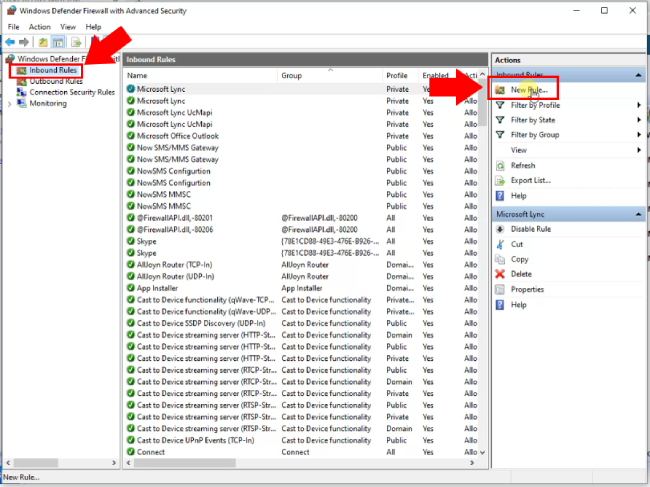
Sélectionner le type de règle
Dans la première étape de l'Assistant Nouvelle règle de trafic entrant, vous devez spécifier le type de règle que vous souhaitez créer. Vous pouvez choisir parmi 3 options. Vous pouvez choisir de contrôler des programmes, des ports ou des connexions pour l'expérience Windows. Si vous souhaitez configurer entièrement votre propre règle, choisissez la quatrième option 'Personnalisé'. Dans ce cas, nous voulons avoir un port qui permette à la connexion SMPP de fonctionner. Choisissez l'option 'Port'. Si vous avez sélectionné l'option Port, cliquez sur le bouton Suivant (Figure 4).
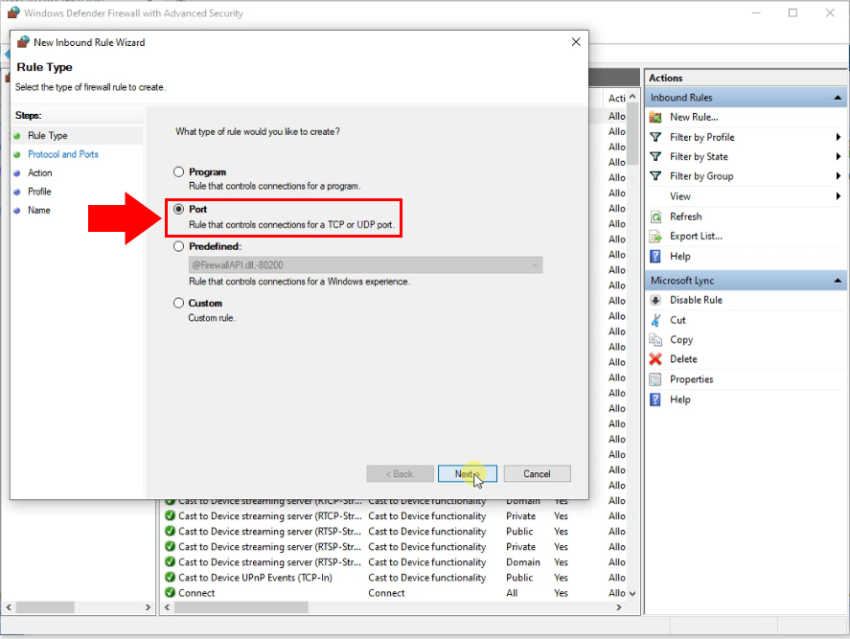
Spécifier les ports locaux
Dans cette étape, vous devez décider quel protocole vous souhaitez utiliser. TCP ou UDP. TCP est un protocole orienté connexion. UDP, quant à lui, est un protocole sans connexion. La différence la plus importante entre TCP et UDP est la vitesse de la connexion. UDP est généralement plus rapide, mais TCP est beaucoup plus sécurisé. Choisissez la connexion TCP dans notre cas. Dans l'étape suivante, vous devez fournir un numéro de port pour la connexion SMPP (Figure 5). Assurez-vous que le numéro de port correspond au numéro de port de la connexion SMPP.
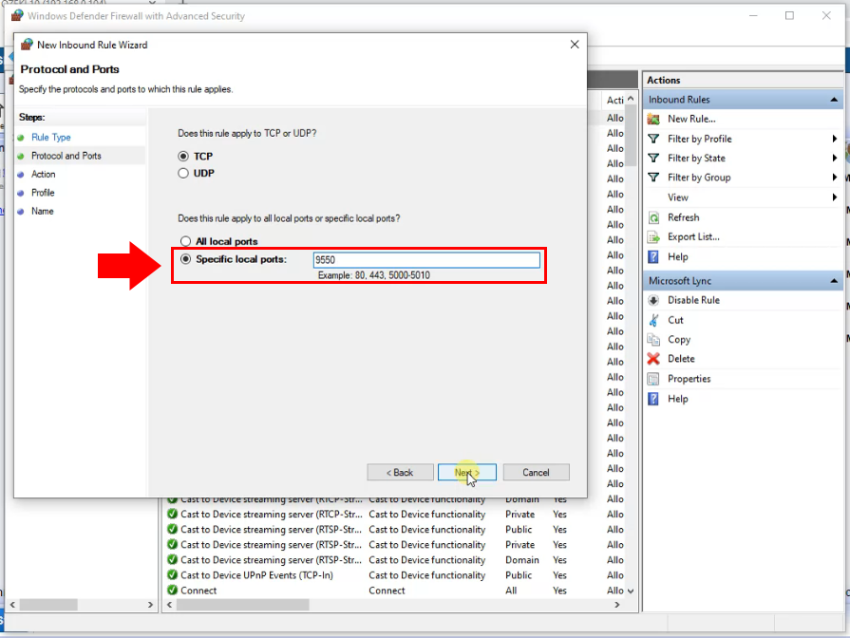
Autoriser la connexion
Maintenant, vous devez indiquer à la règle quoi faire lorsque le port est utilisé. Dans notre cas, nous devons nous assurer que la connexion est activée quoi qu'il arrive. Dans notre cas, nous devons choisir l'option Autoriser la connexion. Les deux autres options pourront bloquer la connexion si une condition n'est pas respectée. Assurez-vous de choisir l'option 'Autoriser la connexion' et cliquez sur le bouton 'Suivant' (Figure 6).
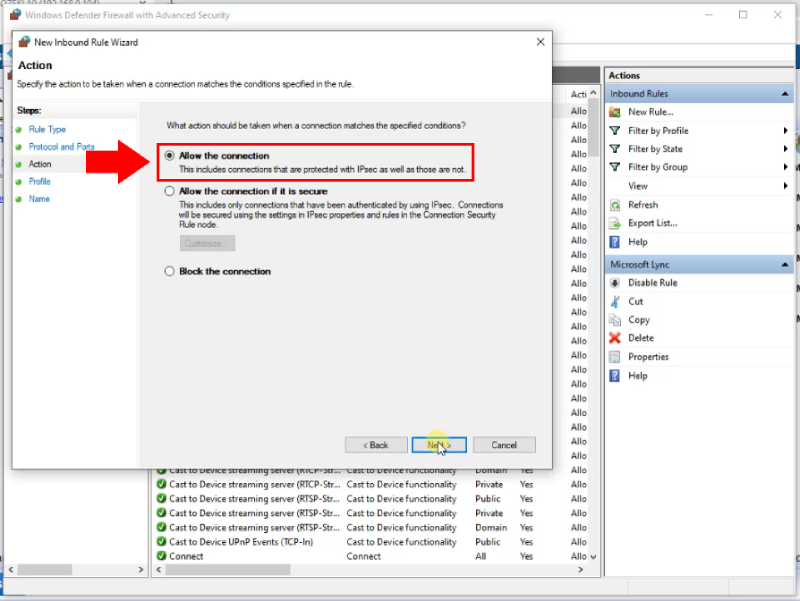
Appliquer la règle à tous les types de connexion
Dans l'étape suivante, vous devez choisir à quel type de connexion la règle doit s'appliquer. La première option 'Domaine' est pour un réseau qui est un domaine d'entreprise. L'option 'Privé' s'applique aux réseaux qui sont privés. Seules les personnes sélectionnées peuvent s'y connecter. Le réseau privé le plus courant est votre réseau domestique ou un réseau professionnel. La dernière option 'Public' est pour les réseaux accessibles par n'importe qui. Le réseau public le plus courant est dans un café ou un aéroport. Le SMPP doit se connecter quel que soit le réseau. Cochez donc toutes les options et cliquez sur le bouton 'Suivant'. (Figure 7)
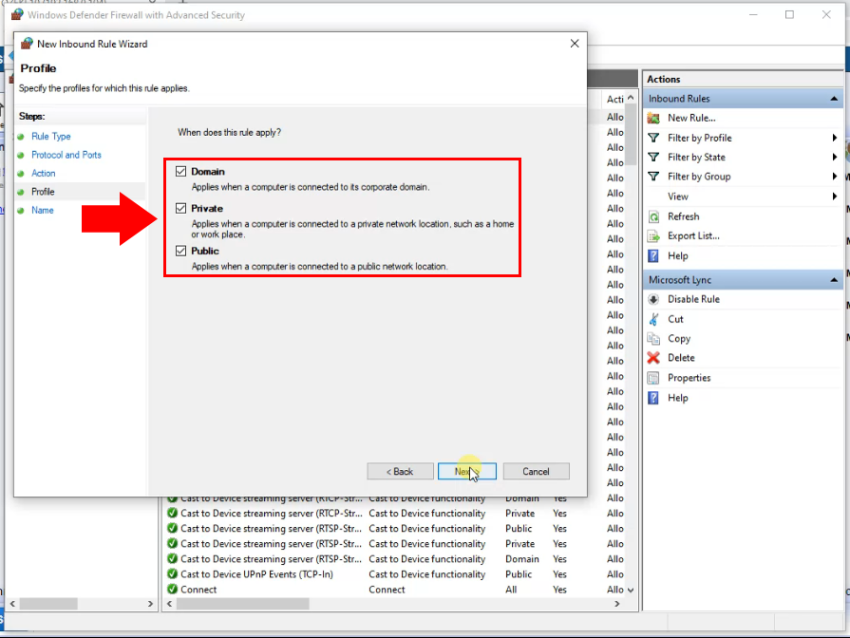
Nommer la règle
Pour terminer la configuration, vous devez nommer votre règle. Cela vous permettra de distinguer cette règle des autres règles. Nommez-la avec quelque chose qui contient Ozeki et SMPP. Comme vous pouvez le voir sur la Figure 8, nous avons nommé notre règle 'Ozeki_SMPP'. Si vous avez décidé du nom de la règle, cliquez sur le bouton 'Terminer' pour finir le processus de configuration.
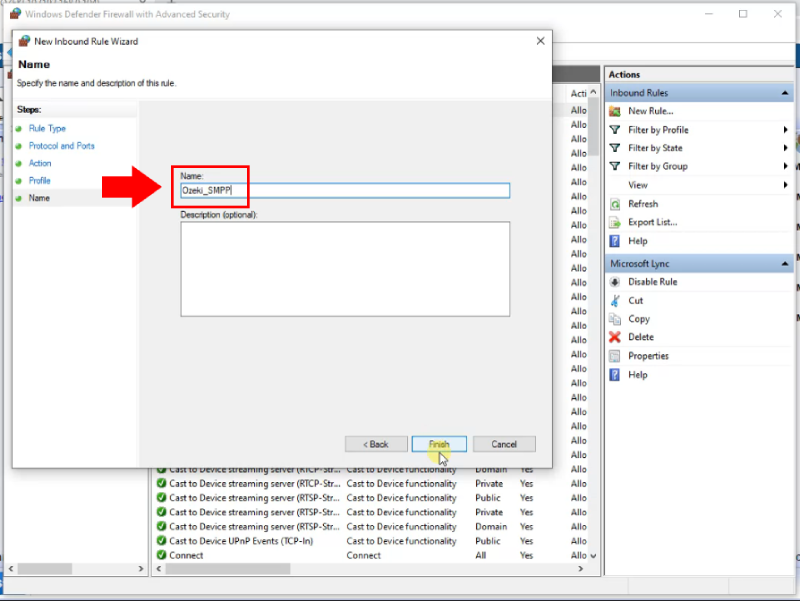
Résumé
En lisant cet article, vous avez appris à créer une nouvelle règle de trafic entrant qui garantira que votre connexion SMPP peut se connecter quelle que soit la nature du réseau. Utiliser un logiciel SMPP permet d'implémenter le protocole SMPP sur votre ordinateur Windows ou Linux. Cela signifie que vous pouvez commencer à utiliser votre ordinateur pour envoyer et recevoir des SMS. Cela rendra la communication dans votre organisation beaucoup plus facile et plus rapide. Vous pourrez informer vos collègues plus rapidement en cas d'événement important.
Si vous souhaitez en savoir plus sur la connexion SMPP, consultez l'article suivant sur le site web d'Ozeki : Connexion SMPP. Si vous souhaitez en savoir plus sur la façon de tester votre système, suivez le lien suivant : Tester les performances de votre serveur SMPP.
Maintenant, tout ce que vous avez à faire est de télécharger la passerelle SMS Ozeki et de commencer à travailler dès maintenant !
